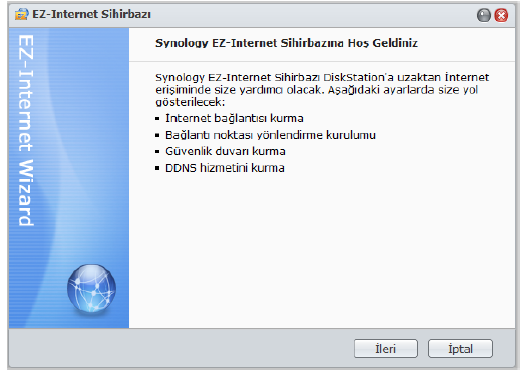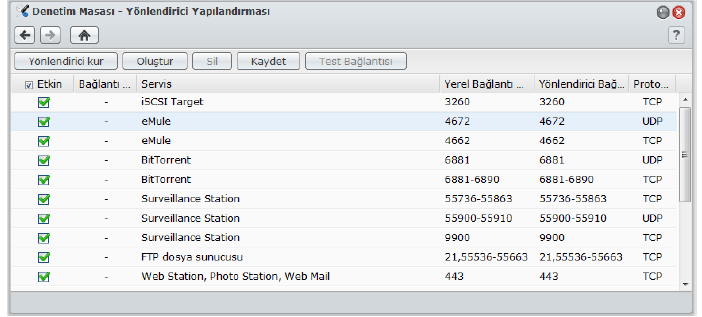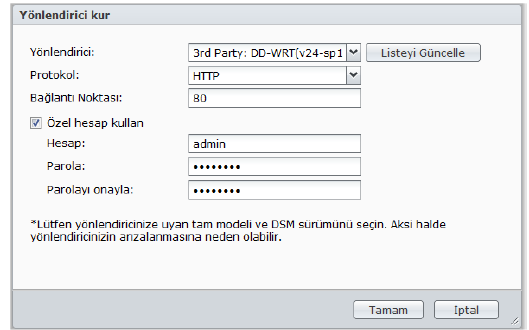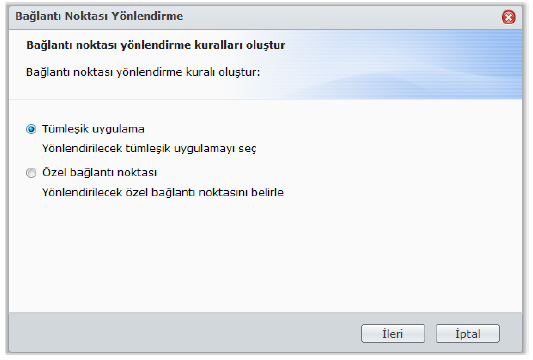DiskStation Sunucunuza İnternetten Erişin
Bu dökümanda internet bağlantısının kolay kullanımlı Synology EZ-Internet sihirbazı veya daha gelişmiş bağlantı noktası yönlendirme işlevi ile nasıl ayarlanacağı açıklanmıştır.
EZ-Internet Sihirbazını Kullanın
EZ-Internet Sihirbazı karmaşık güvenlik duvarı ayarları, PPPoE kurulumu, DDNS kaydı ve yönlendirici bağlantı noktası yönlendirme yapılandırması olmaksızın DiskStation erişimini İnternet üzerinden kolay kullanımlı bir sihirbazla kurabilir.
EZ-Internet sihirbazını kullanmak için:
Ana Menü>EZ-Internet seçimini yapın ve kurulumu tamamlamak için sihirbazı izleyin.
Yönlendirici için Bağlantı Noktası Yönlendirme Kurallarını Ayarlayın
Synology DiskStation sunucunuz İntranet içinde ise, Synology DiskStation sunucunuzun İnternet üzerinden erişilebilir olmasını sağlamak için yönlendiricinin bağlantı noktası yönlendirme kurallarını ayarlayabilirsiniz.
Not: Başlamadan önce Synology DiskStation sunucunuz için manuel olarak statik IP adresi atadığınızdan emin olun.
Yönlendiricinizi ve bağlantı noktası yönlendirme kurallarını ayarlamak için Ana Menü>Denetim Masası>Yönlendirici Yapılandırması seçimini yapın
Not: Bağlantı noktası yönlendirme kurallarını yapılandırmak ve statik IP adresi atamak için yönlendiricide yönetici izninizin olması gerekir.
Yönlendiriciyi Kur
Bağlantı noktası yönlendirme kurallarını eklemeden önce yönlendiricinizi ayarlamanız gerekir.
Yönlendiricinizi ayarlamak için:
1 Ayarlar penceresini açmak için Yönlendirici kur üzerine tıklayın.
2 Aşağıdakini yaparak yönlendiricinizi seçin :
a Yönlendiricinizi Yönlendirici açılan menüsünden seçin.
b Yönlendiricinizi bulamazsanız, Listeyi Güncelle seçeneğine tıklayarak Synology'den en son yönlendirici destekleme listesini alın.
c Liste güncellendikten sonra bile yönlendiricinizi bulmakta sorun yaşıyorsanız, Synology ile temasa geçin.
3 Yönlendiricinizin protokolü ile bağlantı noktasını girin. Protokol ve bağlantı noktası yönlendiricinizin modeline bağlı olarak değişir. Varsayılan HTTP protokolünü ve 80 bağlantı noktasını kullanarak bağlanamazsanız, doğru ayarlar için yönlendiricinizle gelen belgelere bakın.
4 Yönlendiriciniz erişim için özel bir hesap gerektiriyorsa Özel hesap kullan 'ı işaretleyin, Hesap ve Parola alanlarını doldurun.
5 TAMAM üzerine tıklayın.
Bağlantı Noktası Yönlendirme Kuralları Ekleyin
Synology DiskStation sunucunuzda belirli yönlendirici bağlantı noktalarından paketleri alan hedef bağlantı noktalarını belirlemek için bağlantı noktası yönlendirme kurallarını ekleyin.
Bağlantı noktası kuralları eklemek için:
1 Oluştur üzerine tıklayın.
2 Aşağıdakilerden birini yapın:
* Sistem hizmetleri için bağlantı noktası yönlendirme kuralları oluşturmak istiyorsanız (örneğin FTP, Web Station, vs.), seçimi Tümleşik uygulama olarak yapın ve sistem hizmetlerini işaretleyin.
* Özel hizmetler için bağlantı noktası yönlendirme kuralları oluşturmak istiyorsanız, seçimi Özel bağlantı noktası olarak yapın. Bağlantı noktası numaralarını ve aralığı belirlemek için aşağıdaki söz dizimini kullanabilirsiniz:
* Bağlantı noktası aralığını tanımlamak için “-” kullanılır. Örneğin, 6881-6890.
* Bağlantı noktalarını ayırmak için “,” kullanılır. Örnek: 21,22 veya 21,55536-55663.
3 Kaydet'e tıklayın.
Yönlendiricilerinizin modellerine bağlı olarak kurallar çalışmaya başlamadan önce birkaç dakika beklemeniz gerekebilir.
Kurallarınızın çalışıp çalışmadığını test etmek için:
1 Test etmek istediğiniz kuralları seçin ve Bağlantıyı Test Et üzerine tıklayın.
2 Sonuç Bağlantı Test Sonucu sütununda görüntülenir.